无聊的时候给女朋友写一份特殊的情书,不用纸,不用笔,只花费你五分钟的时间就能让她开心一整天,淡淡的颜色,充满爱意的语言,下面就为大家介绍PS制作小清新风格的情书方法,一起来看看吧!

步骤
1、打开PS,点击文件,选择新建,具体参数如图片所示就行,不用做的太大。
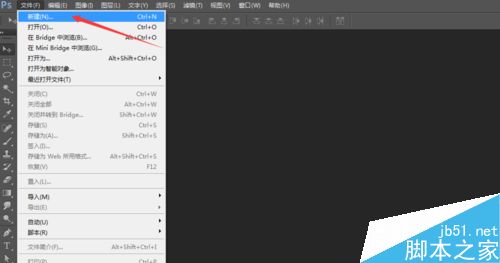
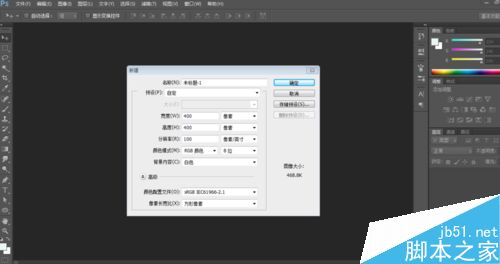
2、新建一个图层,不要直接在背景上做,便于以后的修改和完善,在PS中做什么都一样,不要直接在背景上做,第一要新建一个图层,这是常识。
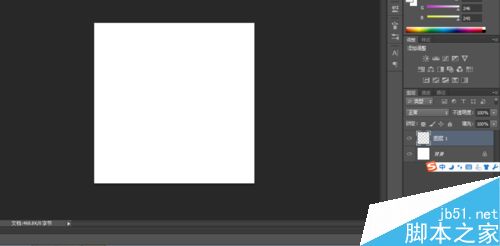
3、选择一个自己喜欢的前景色,设置好以后,选择图层1,快捷键Alt+Delete填充前景色,这样,图层1就变成了自己想要的颜色,背景设置完毕。
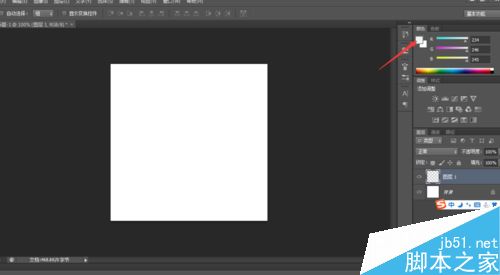
4、添加文字,可以根据自己的喜好选择横排的和竖排的。小编这里做的是横排的,竖排的方法和横排的一样,我只讲一种。
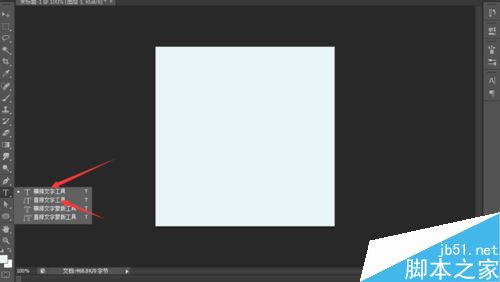
5、开始打字,箭头标注的都是字体的基本设置,这也可以根据自己的喜好设置,字体大小一般在10-15点比较合适,这样再打字的时候比较便于观察。也可打完字后选择全部文字再设置。
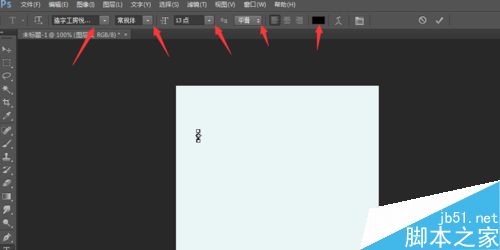
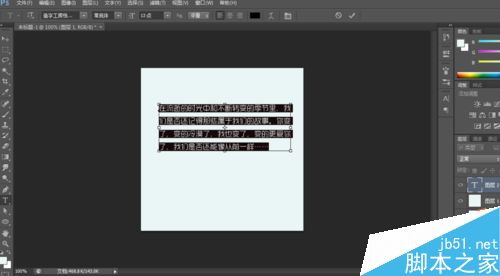
6、调整。如果做完之后发现不合适,可以选中文字图层Ctrl+T再设置。Ctrl+T以后选择四周的四个顶点可以直接拖动设置大小,也可以在文字上右击进行具体的设置。
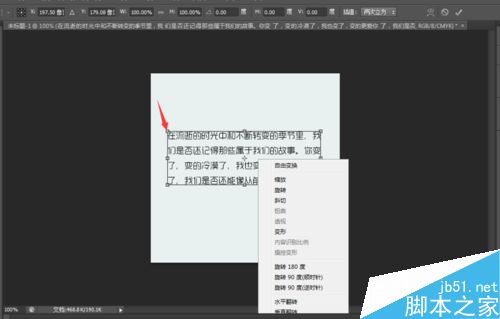
7、设置好之后就算是完成了,截图也可以,存储为JPG的图片的也可以,导出来,发给自己喜欢的人,感觉比短信更高大上。

以上就是PS制作小清新风格的情书方法介绍,操作很简单的,大家学会了吗?希望这篇文章能对大家有所帮助!